最近
不少小伙伴陆续复工~
2个月没开的公司电脑
用起来还顺滑吗?

文章插图
工作离不开微信的朋友们注意
电脑版微信最近更新啦!
微信 3.7.0 for windows正式版已发布
几个新功能非常好用
更新之后运行也更丝滑了!
马上了解一下
可以对存储空间进行管理了
手机上清理存储空间比较方便
但很多人不知道怎么清理电脑版
搞不清缓存文件在哪个位置
根本不敢随便删除…
这次更新之后
电脑端终于可以和手机版微信一样
自主选择清理了!
具体步骤:
首先在微信电脑版左下角菜单「设置」-「关于微信」-「检查更新」处进行升级 。
更新安装完成后,
打开「设置」,
然后点击「通用设置」,
即可找到「存储空间管理」 。
在这里可以看到聊天数据,
缓存等占用了多少空间,
缓存是临时数据,
可以放心清理 。
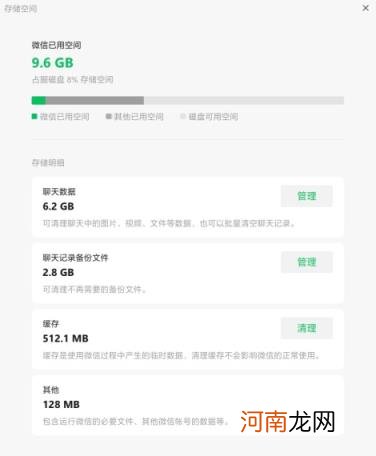
文章插图
点击“聊天数据”后面的「管理」按钮,
一些不重要的聊天记录可以勾选后删除,
保留重要的记录即可 。
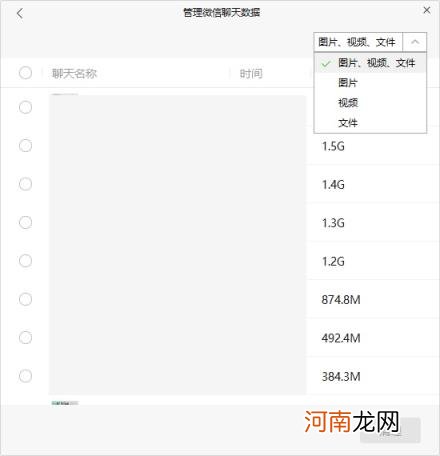
文章插图
说不定能清理掉几十个g的垃圾文件
硬盘空间一下子释放出来了!

文章插图
在群公告中
可添加图片、视频、文件等内容了
微信群公告功能也升级了
如果有重要信息
光靠文字说不清
现在可以在群公告中添加
图片、视频和文件了~
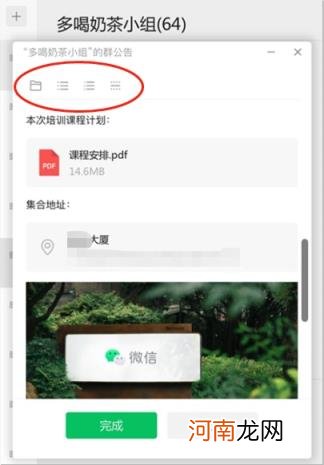
文章插图
在群公告发送界面,
可以将图片、文件等直接拖入,
即可完成发送 。
群里成员会收到一条简短的消息,
点击“了解更多”,
即可弹窗展示详细内容 。
重要信息再也不用重复翻记录了~
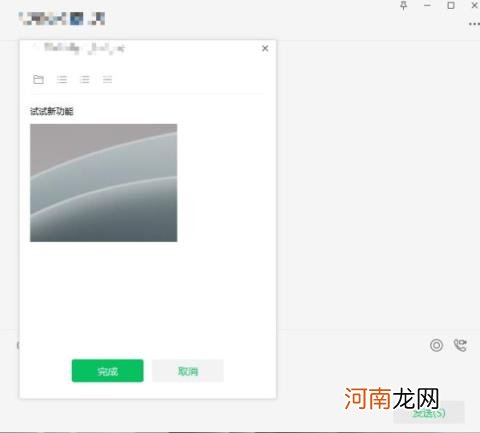
文章插图
图片视频浏览界面改版了
新版的图片显示样式也变了
点开聊天记录中的图片或视频
功能按钮从下方移到了图片上方
右侧缩略图也便于翻找之前的图片和视频
不过小侬感觉这个新界面
还需要时间适应适应呀~
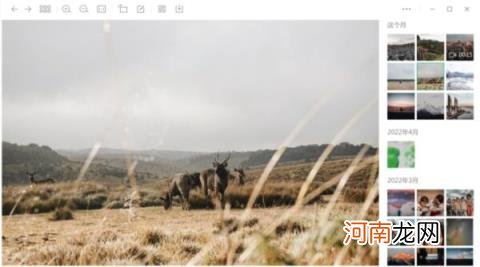
文章插图
这一波更新之后
有网友清理完存储空间
硬盘整整出80多个g!
真是突如其来的惊喜~
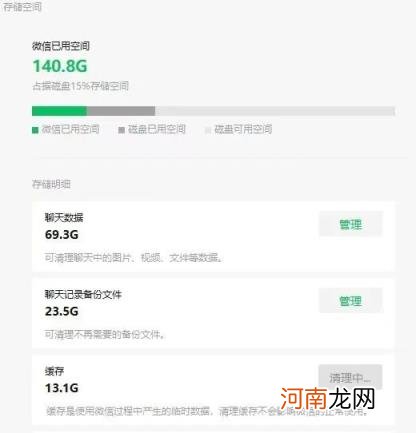
文章插图

文章插图
不少网友都表示
新版本很实用!
灰狼hv :喜大普奔!
flower_rail:我愿称之为史诗级更新 。
数码大魔头:非常建议大家清理一下,可能你一查才发现自己的pc版微信居然占用了好几个g 。
mrs_好菇凉 :这个更新很不错,太实用了!
cc:我清理出80多个g,你敢信?电脑一下子顺滑了~
你打算更新吗?
本文来源:侬好上海
上观号作者:上海市消保委
原文出自:蜀川号
【教你怎么快速删除聊天记录和清理磁盘 电脑版微信怎么清理磁盘空间】
- 汽车方向盘锁住打开方法 奇骏汽车方向盘锁住怎么开
- 可能是出现了下面几种情况 小米手机摔了一下黑屏了怎么办
- 专业人士为你分析解决 负债高怎么办理信用卡
- 从这三点入手 网商贷没有额度怎么办
- 怎么制作高质量短视频?6个技巧教会你!
- 下面5个步骤帮你解决 电脑开机出现f1f2怎么办
- 下面9个步骤帮你解决 视频怎么做重复动作
- 快来看看 笔记本开机启动项太多怎么关掉一些?
- ps4使命召唤16安装进度条不动怎么解决 ps4使命召唤16安装进度不动
- 教你怎么操作 如何阻止电脑弹出广告
